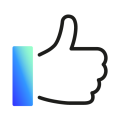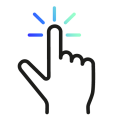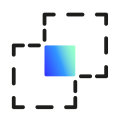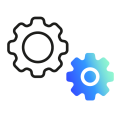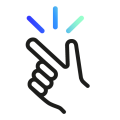Entdecken Sie unsere Anwendung zur Authentifizierung
Wechsel zur LuxTrust Mobile
Benutzen Sie immer noch ein physisches Gerät, um sich mit Ihrem Webbanking zu verbinden oder Ihre Online-Einkäufe zu bestätigen? Mit der LuxTrust Mobile Anwendung können Sie dies und vieles mehr direkt von Ihrem Smartphone aus erledigen.
Die LuxTrust Mobile Anwendung ist das digitale Äquivalent zu Ihrem physischen Gerät, mit dem Sie Transaktionen jederzeit und überall sicher authentifizieren oder validieren können.
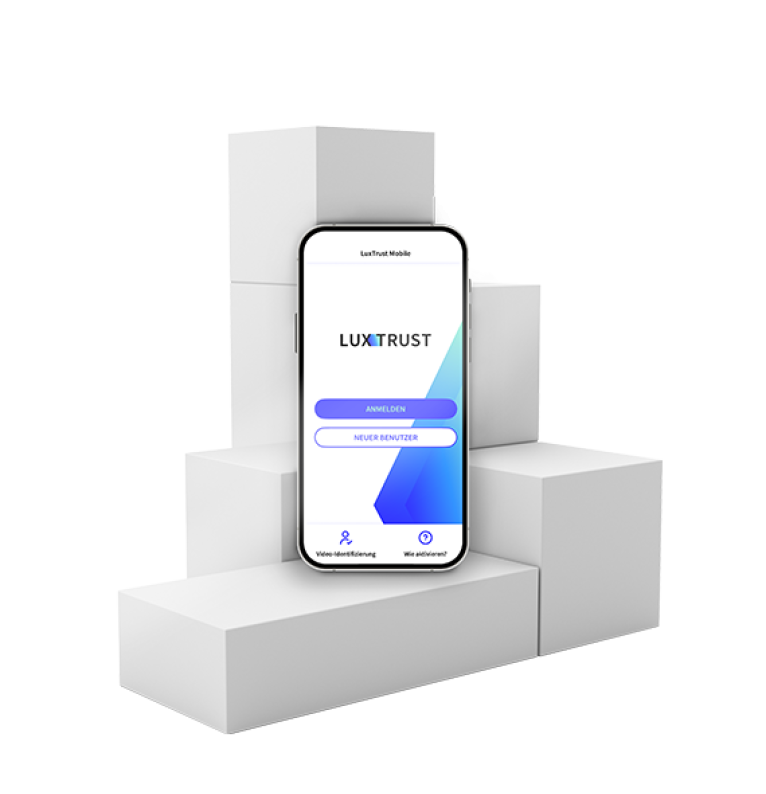
Wie aktiviert man die LuxTrust Mobile Anwendung auf seinem Smartphone?
Wenn Sie bereits ein LuxTrust physischen Gerät haben, installieren Sie die Anwendung und folgen Sie den Anweisungen hier drunter, um sie mit Ihrem LuxTrust Konto zu verbinden um somit beide Geräte aktif benutzen zu können.
Wenn Sie nicht über ein solches Gerät verfügen, müssen Sie die LuxTrust Mobile Anwendung auf unserer Website bestellen und anschließend aktivieren.